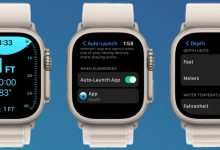.
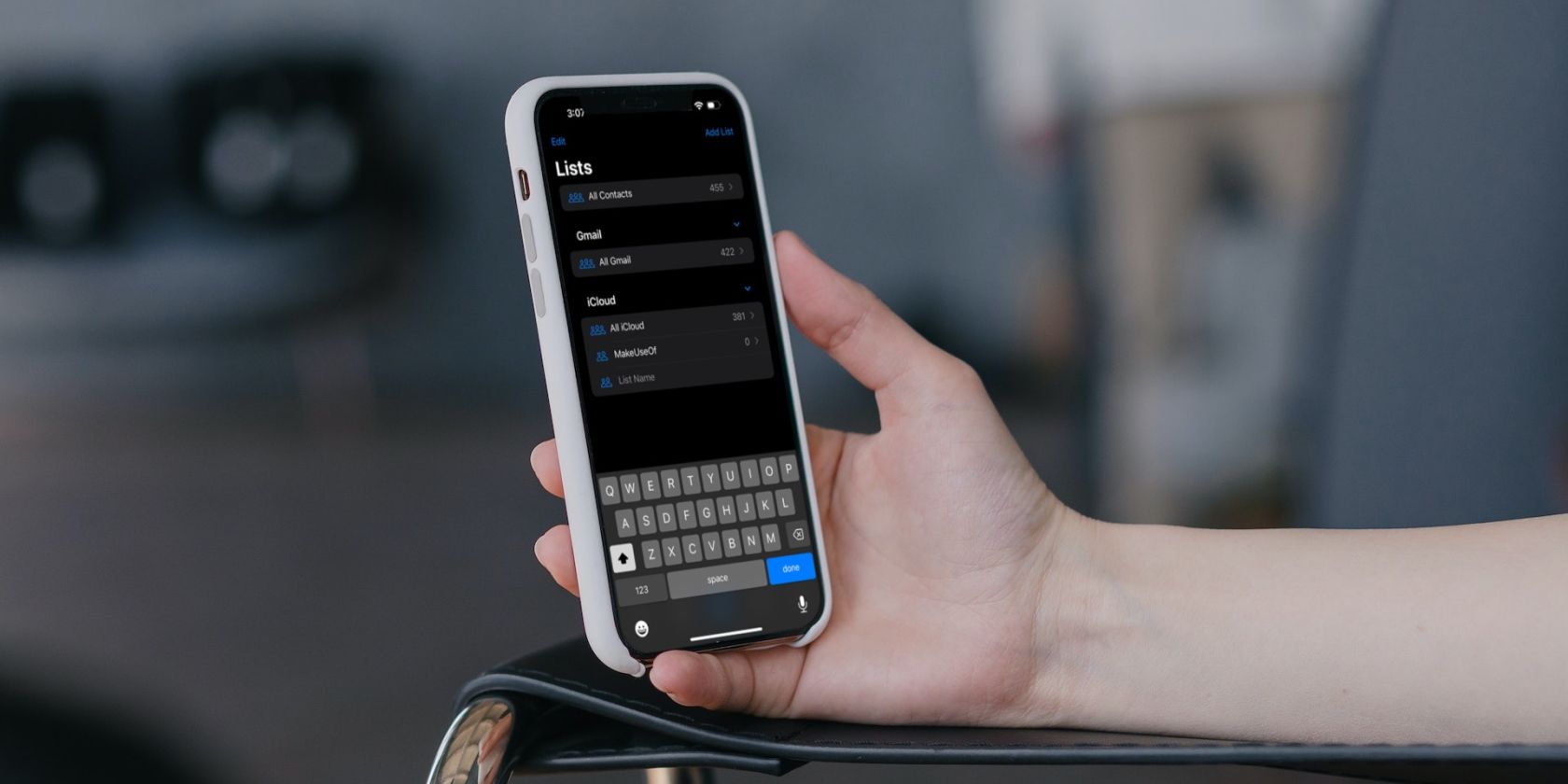
A Apple forneceu uma maneira de agrupar seus contatos em listas para que você possa organizá-los por categorias. Com as listas, você pode dividir os contatos que salvou em um grupo, como “Amigos” ou “Colegas”, para não ter que percorrer seus contatos ao tentar alcançá-los.
Agrupar seus contatos em listas também traz outros benefícios funcionais que destacaremos aqui. Mostraremos como começar e por que você deve considerar a criação de listas para organizar seus contatos.
O benefício mais óbvio de uma lista de contatos é economizar seu tempo rolando ou pesquisando todos os seus contatos sempre que quiser encontrar contatos com certas semelhanças. No entanto, existem alguns recursos do iOS que utilizam as listas para melhorar sua produtividade.
Você pode, por exemplo, enviar e-mails e mensagens para todos os contatos de uma lista. Tudo o que você precisa fazer é pressionar longamente a lista no Listas página (abra o Contatos aplicativo) e selecione Mensagem para todos ou E-mail para todos.
Mas isso não é tudo. Ao personalizar as configurações do Focus do seu iPhone, você pode adicionar uma lista de pessoas que podem entrar em contato com você enquanto estiver no Focus. Assim, você pode ter uma lista de todos os seus colegas de trabalho e excluí-los do seu bloco de Foco no Trabalho. E ao atualizar essa lista, você não precisará voltar às configurações do Focus e excluir as novas pessoas que adicionar.
Embora as listas de contatos do iPhone sejam sincronizadas com o Mac, as listas inteligentes do Mac não sincronizam com o iPhone.
Você pode criar uma lista de contatos a partir do Contatos seção do aplicativo Telefone. Como alternativa, você pode usar o aplicativo de contatos dedicado para fazer o mesmo. Siga estas instruções para criar uma lista e adicionar seus contatos a ela:
- Tocar Listas no canto superior esquerdo, e você se encontrará na página onde estão todas as suas listas.
- Tocar Adicionar lista No canto superior direito, selecione onde deseja fazer o backup da lista (iCloud ou Gmail, por exemplo).
- Digite o que você deseja nomear a lista e toque em Feito.
- Toque na lista para abri-la e toque em Adicionar contatos ou o mais (+) botão no canto superior direito.
- Pesquise os contatos que deseja e toque em Feito.
Se você quiser remover uma lista de contatos, vá para o Listas menu, deslize para a esquerda na lista e clique no botão Excluir botão. Você também encontrará a opção de renomear sua lista ao fazer isso.
Graças a recursos como listas, você pode manter um grande número de contatos organizados. A Apple ainda permite exportar listas e salvá-las em um local off-line, se você quiser. E como eles sincronizam entre dispositivos, você pode aproveitar a tela maior do seu Mac para facilitar a organização de contatos.
Você também pode levar sua organização a um nível mais alto e usar aplicativos de gerenciamento de contatos de terceiros. Existem muitos deles na App Store, então sinta-se à vontade para dar uma olhada e ver o que funciona melhor para você.
.